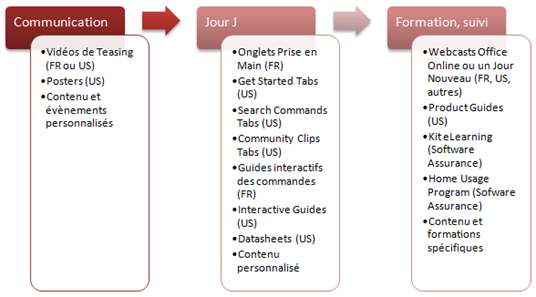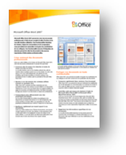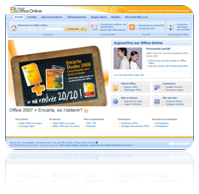Accompagnement au Changement et Ressources Disponibles
Il est de plus en plus commun aujourd’hui que les grandes entreprises s’interrogent sur l’accompagnement de leurs utilisateurs finaux lors d’un projet de déploiement vers Office 2007. Comment vont-ils réagir face à la nouvelle interface ? Quel est le coût d’un plan d’accompagnement au changement ? Comment les accompagner ? Quelles sont les ressources disponibles ?
Comment les utilisateurs réagissent face à la nouvelle interface d’Office 2007 ?
Cette question est complètement légitime et est dans l’esprit de tous les clients rencontrés. Il est en effet normal que les utilisateurs soient perturbés par la nouvelle interface. D’ailleurs les études le montrent. Vous pouvez consulter celles des analystes Answer Research et Forrester par exemple :
- The 2007 Microsoft Office User Interface Study, Nov. 2006 – Answer Research
- Anticipating Training And Support Requirements For The New Microsoft Office User Interface, Nov. 2006 – Forrester Consulting
- A Look At The Improvements And Shortcomings Of Microsoft Office 2007 Desktop Applications – Juil. 2007 – Forrester Consulting
- The Microsoft Office Fluent User Interface: Information Worker Perception Of Productivity, Training, And Support Requirements, Août 2007 – Forrester Consulting
- The Microsoft Office Fluent User Interface: IT Decision-Maker Perception Of Productivity, Training, And Support Requirements, Août 2007 – Forrester Consulting
La première, réalisée par Answer Research en novembre 2006 sur un échantillon de 4000 utilisateurs au Japon, en France et aux Etats-Unis montre que sans accompagnement au changement, 75% des utilisateurs ont besoin d’environ deux semaines d’utilisation pour retrouver leur productivité initiale. Après 6 à 8 semaines d’utilisation d’Office 2007, 80% des utilisateurs ont ressenti une augmentation significative de leur productivité individuelle (mesurée jusqu’à 15%).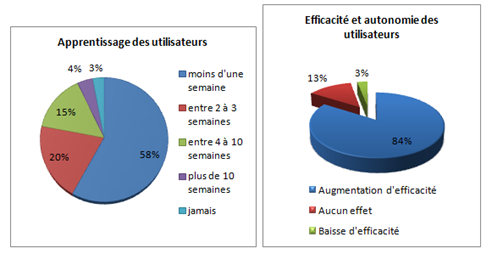
Cependant, lorsqu’une entreprise met en place un plan d’accompagnement au changement, la durée d’apprentissage peut être alors réduite à quelques jours, et le gain de productivité considérablement augmenté. Shaddick and Spence, une société de consulting en Australie, a mesurée une augmentation de productivité de 33%, grâce à par exemple la recherche instantanée dans Outlook 2007 (capable d’indexer le contenu des pièces jointes d’un email), la mise en forme conditionnelle dans Excel 2007, ou encore les diagrammes 3D dynamiques (ou SmartArts) dans PowerPoint 2007.
D’où l’importance d’un accompagnement lors d’une migration vers une nouvelle version d’Office. Ce thème a pris beaucoup d’importance avec l’arrivée d’Office 2007 et sa nouvelle interface, mais finalement, on s’aperçoit qu’il est vivement recommandé de l’appliquer à chaque arrivée d’un nouvel outil. L’enjeu d’un plan d’accompagnement au changement est d’une part de valoriser le travail réalisé par les équipes IT, et d’autre part de ne pas subir l’arrivée d’un nouvel outil informatique pour l’utilisateur final, mais d’en profiter pour améliorer ses techniques de travail et augmenter sa productivité. Il ne s’agit pas uniquement de retrouver ce que l’on savait faire auparavant, mais surtout de découvrir les nouveautés et changer ses méthodes de travail (par exemple la gestion des emails, des tâches, la collaboration sur un même document etc…).
Alors, combien coûte un plan d’accompagnement ?
J’espère ne pas vous décevoir en disant qu’il est très difficile d’évaluer le coût d’un plan d’accompagnement au changement. Mais en effet, bien que fortement recommandé, cela reste un processus facultatif. Ainsi, certains grands comptes en France qui, n’ayant pas de budget et donc une marge de manœuvre très réduite, ne peuvent pas mettre en place d’accompagnement spécifique pour leurs utilisateurs.
D’autres décident de mettre en place un plan d’accompagnement spécifique à leur secteur, leurs métiers, leurs usages. Nous avons des partenaires reconnus dans ce domaine, qui sont capables après une phase de diagnostic, de mettre en place un plan spécifique à l’entreprise, de créer le contenu adapté, de le délivrer et enfin d’évaluer l’impact sur les utilisateurs, la satisfaction et le ROI.
Cela dit la grande majorité des entreprises aujourd’hui se situent entre ces deux cas, c’est-à-dire ont la volonté de mettre en place un accompagnement mais sans avoir encore aujourd’hui un budget assez conséquent pour faire appel à des consultants dédiés. Dans ce cas les ressources disponibles sur internet ou dans le cadre de la Software Assurance sont généralement les bienvenues.
L’accompagnement au changement en bref
Un plan d’accompagnement au changement est constitué de trois grandes étapes :
1. La phase amont : la communication interne vise à créer l’attente chez les utilisateurs, à communiquer sur les nouveautés et sur comment l’outil pourra les servir (et non pas les desservir). Cette première phase est aussi celle qui consiste à identifier quelles sont les méthodes de travail que l’on peut améliorer grâce au nouvel outil.
2. Le déploiement ou Jour J : l’utilisateur bascule vers la nouvelle version d’Office, un certain nombre d’outils et de ressources sont à mettre à disposition pour l’aider à retrouver ses repères et découvrir les nouveautés.
3. La formation et le suivi : une fois Office 2007 installé sur les machines de vos utilisateurs, il faut donc mettre à leur disposition un ensemble de ressources de formation visant à améliorer leurs méthodes de travail.
Le type de formation à délivrer varie en fonction des métiers et des utilisateurs. Les études montrent que finalement, peu des utilisateurs demandent une formation présentielle lors du passage à Office 2007 alors que 48% parviennent à se former grâce à des ressources en ligne et que 32% ont pu s’adapter à la nouvelle version sans aucune formation.
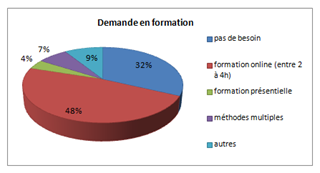
Le diagramme ci-dessous vise à vous présenter les ressources et outils disponibles (liste non exhaustive) pour chaque phase.
Des outils et ressources pour chaque étape
Communication
 Les vidéos de « teasing » (FR, US) d’une durée de moins de 2 minutes visent à présenter les principales nouveautés d’Office 2007 : nouvelle interface, prévisualisation, mise en forme conditionnelle, diagramme dynamique, nouveaux effets 3D etc... Elles peuvent par exemple être diffusées dans une cafétéria, restaurant d’entreprise, un lieu de passage ou peuvent être mises à disposition sur un intranet.
Les vidéos de « teasing » (FR, US) d’une durée de moins de 2 minutes visent à présenter les principales nouveautés d’Office 2007 : nouvelle interface, prévisualisation, mise en forme conditionnelle, diagramme dynamique, nouveaux effets 3D etc... Elles peuvent par exemple être diffusées dans une cafétéria, restaurant d’entreprise, un lieu de passage ou peuvent être mises à disposition sur un intranet.
Les Posters (US) vous permettront également de communiquer sur l’arrivée de la nouvelle version d’Office. On en dénombre six : BEAUTIFUL, COMPELLING, EASY, EFFECTIVE, EFFICIENT et IMMEDIATE..
N’hésitez pas à organiser des événements tels que des séminaires ou « Office Café » avec vos équipes de communication interne pour communiquer et créer l’attente au près des utilisateurs.
Jour J
Des vidéos online de Présentation de l’interface (FR) ainsi que des Documents de prise en main (US) qui présentent les apports de la nouvelle interface.
Les Onglets Commencer (FR) ou Get Started Tabs (US) sont des outils disponibles pour Word, Excel et PowerPoint. Après installation, un onglet supplémentaire apparaît dans l’interface et permet d’accéder depuis son interface au best of des ressources disponibles sur le web.
![clip_image018[4] clip_image018[4]](https://msdntnarchive.z22.web.core.windows.net/media/TNBlogsFS/BlogFileStorage/blogs_technet/cyrielle/WindowsLiveWriter/AccompagnementauChangementetRessourcesDi_11159/clip_image0184.jpg) LesGuides interactifs des commandes (FR) pour Word, Excel et PowerPoint ouInteractive Guides (US) pour Word, Excel, PowerPoint, Outlook et Access sont disponibles sur Internet ou en téléchargement et permettent à l’utilisateur de sélectionner une commande perdue dans une interface Office 2003 et traduit l’emplacement de la nouvelle commande dans Office 2007. En français, pour Outlook et Access vous trouverez des fichiers excel listant l’emplacement des fonctionnalités dans l’interface 2007.
LesGuides interactifs des commandes (FR) pour Word, Excel et PowerPoint ouInteractive Guides (US) pour Word, Excel, PowerPoint, Outlook et Access sont disponibles sur Internet ou en téléchargement et permettent à l’utilisateur de sélectionner une commande perdue dans une interface Office 2003 et traduit l’emplacement de la nouvelle commande dans Office 2007. En français, pour Outlook et Access vous trouverez des fichiers excel listant l’emplacement des fonctionnalités dans l’interface 2007.
Les Datasheets (FR, US) pour chaque produit exposent en une feuille recto/verso les nouvelles fonctionnalités de chaque produit.
Les onglets Search Commands (US) pour retrouver une commande perdue en effectuant sa recherche directement dans l’interface de Word, Excel ou PowerPoint.
Les onglets Community Clips (US) pour trouver rapidement depuis l’interface la démonstration qui concerne une fonctionnalité particulière dans Word, Excel et PowerPoint.

En plus de ces ressources gratuites, du contenu spécifique tel que des flyers, webcasts d’introduction spécifiques, portails internes etc… peuvent être créé et délivré par vos équipes ou des partenaires spécialisés.
Formations et suivi : pour aller plus loin
Les Formations en ligne (FR, US et autres) sur les sites web Office Online et Un Jour Nouveau.
Consultez l’ensemble des webcasts/outils disponibles par niveau/durée/langue ( US FR ) sur Office Online et Un Jour Nouveau ainsi que la liste complète des webcasts disponibles sur Office Online dans TOUTES les languesici.
Les Product Guides (US) d’une trentaine de pages visant à découvrir en détail chaque produit d’Office 2007 (Word, Excel, PowerPoint, Outlook, Communicator, OneNote, Groove etc…)
Formations en ligne : consultez la liste des Kit eLearning (bénéfice de la Software Assurance) par langue et par produit !
Home Usage Program (bénéfice de la Software Assurance) : vous avez la Software Assurance ? alors vous pouvez faire bénéficier vos employés du Home Usage Program : Office 2007 à prix cassé à la maison !
L’EPE Program (US) qui contient des PowerPoints prêts à l’emploi pour former les utilisateurs.
Et bien entendu, du contenu et formations spécifiques créés et délivrés par vos équipes ou des partenaires spécialisés.
Une version téléchargeable de cet article est disponible ici :